En steg-för-steg-guide för att ändra och återställa lösenord för skärmtid
Hantera skärmtid har blivit allt viktigare. Oavsett om du är en förälder som vill övervaka och kontrollera ditt barns enhetsanvändning eller en individ som vill hitta en sund balans, ger det ett extra lager av säkerhet och kontroll att ställa in ett lösenord för skärmtid. Men det kan komma en tid när du behöver återställ lösenord för skärmtid.
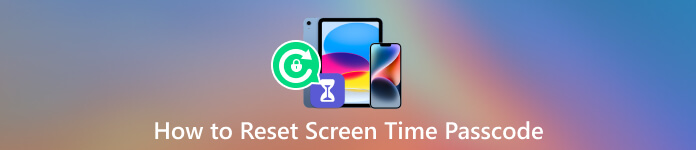
Den här artikeln guidar dig genom processen för att ändra eller återställa ditt lösenord för skärmtid. Det ger dig möjlighet att ta hand om skärmtidshantering.
- Del 1. Vad är ett lösenord för skärmtid
- Del 2. Ändra lösenord för skärmtid på iPhone
- Del 3. Lås upp lösenordet för skärmtid när du glömde det
- Del 4. Vanliga frågor om hur man ändrar eller återställer skärmtidslösenord
Del 1. Vad är ett lösenord för skärmtid
Innan vi fördjupar oss i att återställa ditt lösenord för skärmtid, låt oss först förstå dess syfte och betydelse. De Lösenord för skärmtid är vanligtvis en unik fyrsiffrig numerisk kod som begränsar obehörig åtkomst till din iPhones användningsdata och inställningar. Det låter dig begränsa och övervaka appanvändning, ställa in innehållsbegränsningar och hantera webbhistoriken.
Skärmtidslösenordet är en säkerhetsåtgärd för att förhindra obehörig åtkomst till inställningarna och konfigurationen relaterade till skärmtidsbegränsningar. Det hjälper användare, särskilt föräldrar, att skapa gränser, övervaka och kontrollera tiden som spenderas på digitala enheter. Föräldrar kan använda lösenordet för att upprätthålla hälsosamma vanor och se till att deras barn inte spenderar för mycket tid på skärmar.
Lösenordet för skärmtid låter användare ställa in tidsgränser för specifika appar eller appar, som spel eller sociala medieplattformar. Enheten skulle begränsa ytterligare åtkomst när den tilldelade tiden för en viss app eller kategori är slut. Dessutom kan den användas för att begränsa åtkomsten till vissa typer av innehåll som anses olämpligt eller olämpligt för vissa åldersgrupper. Skärmtidslösenordet kan ställas in via appen Inställningar, vanligtvis grupperat under avsnittet Skärmtid eller Föräldrakontroll.
Del 2. Så här ändrar du lösenord för skärmtid på din iPhone och iPad
Du kanske vill ändra lösenordet för skärmtid på ditt barns telefon av olika anledningar. Att regelbundet ändra lösenordet för skärmtid bidrar till att öka säkerheten och minska risken för obehörig åtkomst. Det kan också behålla kontrollen över ditt barns enhetsanvändning eller begränsa deras åtkomst till vissa appar eller innehåll. Du kan enkelt ändra ditt lösenord för skärmtid genom att följa guiden nedan.
Steg 1Välj Skärmtid alternativet efter att ha öppnat appen Inställningar på din iPhone eller iPad. Steg 2Knacka Ändra lösenord för skärmtid, Välj Ändra lösenord för skärmtid och ange ditt nuvarande lösenord när du uppmanas. Ange ditt nya lösenord för skärmtid två gånger för att bekräfta.
Steg 2Knacka Ändra lösenord för skärmtid, Välj Ändra lösenord för skärmtid och ange ditt nuvarande lösenord när du uppmanas. Ange ditt nya lösenord för skärmtid två gånger för att bekräfta. 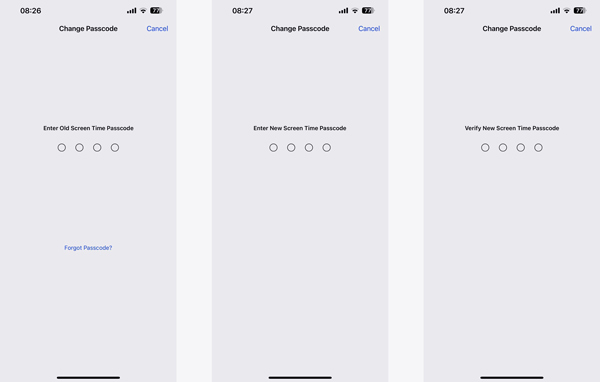
Kom ihåg att det alltid är tillrådligt att välja ett unikt och säkert lösenord som inte är lätt att gissa. Undvik att använda lätt identifierbara mönster eller sekvenser som 1234 eller 0000.
Del 3. Hur man återställer eller ändrar lösenord för skärmtid om du har glömt det
Att glömma ditt lösenord för skärmtid kan vara frustrerande, särskilt om du behöver göra ändringar i enhetens användningsgränser eller begränsningar. Tack och lov finns det några sätt du kan använda för att återta kontrollen och ställa in ett nytt lösenord. Den här delen kommer att dela två sätt att återställa ditt lösenord för skärmtid om du har glömt det.
Vanligt sätt att ändra lösenordet för skärmtid när du glömde det
Steg 1Om du har glömt ditt lösenord för skärmtid eller vill återställa det, gå till Skärmtid alternativet från appen Inställningar. Knacka Ändra lösenord för skärmtid och tryck igen för att gå vidare. Steg 2När du uppmanas att ange det gamla lösenordet för skärmtid trycker du på Glömt lösenordet. Ange ditt Apple-ID och lösenord för att fortsätta. Efter att ha verifierat din identitet kan du enkelt återställa ditt lösenord för skärmtid.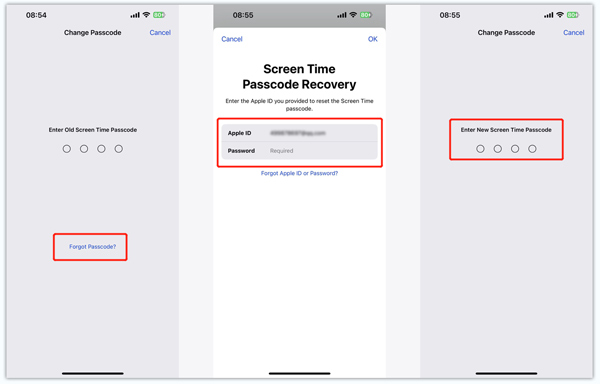
Enkelt sätt att ta bort lösenord och begränsningar för skärmtid
Om du glömmer det aktuella lösenordet för skärmtid och inte har Apple ID-lösenordet för att identifiera dig själv, kan du välja att ta bort lösenordet för skärmtid. Du kan lita på den lättanvända iPassGo för att kringgå lösenordet för skärmtid.
Steg 1Ladda ner iPassGo på din dator och anslut din iPhone till den. Välj den Skärmtid funktionen och klicka på Start knappen för att fortsätta. Det låter dig också rensa lösenordet för låsskärmen på din iPhone och iPad, ta bort Apple-ID och tillhörande lösenord och ta bort MDM på ett säkert sätt.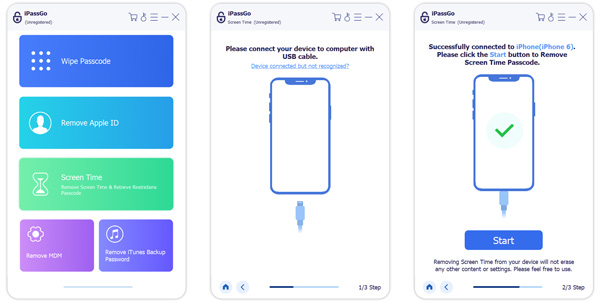
När din iOS-enhet känns igen bör du stänga av Hitta min iPhone som instruktionerna på skärmen säger.
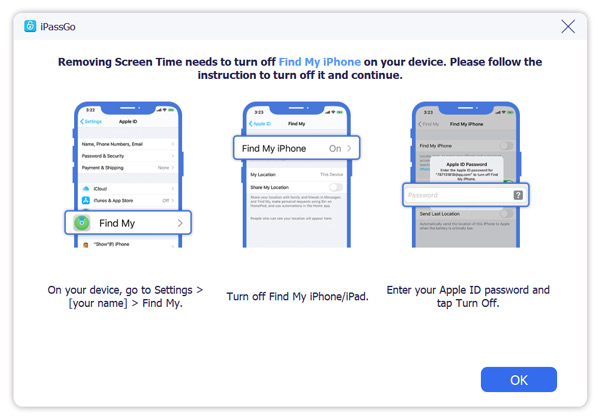 Steg 2Klicka på Start knappen, och iPassGo kommer att ta bort lösenordet för skärmtid från din iPhone. När lösenordet för skärmtid tas bort startar din iOS-enhet om.
Steg 2Klicka på Start knappen, och iPassGo kommer att ta bort lösenordet för skärmtid från din iPhone. När lösenordet för skärmtid tas bort startar din iOS-enhet om. 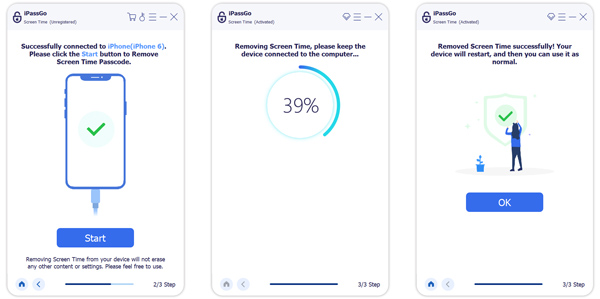
Ytterligare tips och överväganden
Kom ihåg följande tips och överväganden när du ändrar eller återställer ditt lösenord för skärmtid.
Det är bättre att regelbundet uppdatera ditt lösenord för skärmtid. Det kan öka säkerheten och förhindra obehörig åtkomst. Se till att du skyddar ditt Apple-ID och tillhörande lösenord eftersom det spelar en avgörande roll för att återställa ditt skärmtidslösenord. Du bör också dra nytta av biometriska funktioner som Touch ID eller Face ID för att lägga till säkerhet och bekvämlighet till din enhet.
Del 3. Vanliga frågor om hur man återställer skärmtidslösenord
Vad händer efter 10 fel lösenordsförsök för skärmtid?
Efter 10 misslyckade lösenordsinmatningar för skärmtid kommer din iOS-enhet att hindra dig från att använda funktionen under den kommande 1 timmen. Du kan inte använda den under perioden.
Hur skapar och använder du lösenordet för skärmtid?
När du vill aktivera funktionen Skärmtid på din iPhone kan du gå till Skärmtid i appen Inställningar, trycka på knappen Fortsätt och sedan välja enheten för dig själv eller ditt barn. Efter det kan du ställa in driftstopp, appgräns och mer baserat på ditt behov. Skapa sedan ett lösenord för dessa skärmtidsbegränsningar.
Kan jag ställa in skärmtidsgränser på min Macbook?
Ja. Förutom iOS-enheter kan du använda skärmtidsfunktionen och ställa in olika begränsningar på en Mac. Du kan klicka på Apple-menyn, välja Systeminställningar och sedan gå till alternativet Skärmtid. Här kan du sätta appgränser och andra efter dina behov.
Var stänger man av skärmtid på en iPhone?
När du vill inaktivera funktionen Skärmtid, gå till Inställningar och tryck på alternativet Skärmtid. Rulla ned till den nedre delen och tryck på Stäng av skärmtid. Du måste ange ditt nuvarande lösenord för att bekräfta det.
Slutsats
Den här artikeln visar främst hur du ändrar och återställ lösenord för skärmtid. Oavsett om det används för individuella eller föräldrakontrolländamål, spelar skärmtidslösenordet en avgörande roll för att främja ansvarsfull enhetsanvändning och allmänt välbefinnande i den digitala tidsåldern. Genom att sätta tidsgränser och innehållsbegränsningar och få tillgång till insikter om enhetsanvändning kan du skapa sunda digitala vanor och säkerställa en balanserad livsstil.



